- Configurar un nuevo sistema operativo es un proceso sencillo que ocupa unos minutos de su tiempo.
- Sin embargo, algunos de los pasos requieren una lectura ligera y atención a ciertos detalles de seguridad.
- Es importante conocer nuestro sistema operativo desde el principio para familiarizarse mejor con los servicios que ofrece.
- Este artículo lo guiará a través de los pasos exactos que la experiencia inmediata requiere que realice.

La instalación de un nuevo sistema operativo puede ser un viaje interesante para todos y cada uno de nosotros, considerando que el software específico que estamos instalando nos ayudará a lo largo de muchos años.
Por lo tanto, puede ser importante conocer nuestro sistema operativo desde el principio, para familiarizarnos mejor con los servicios que proporciona y cómo puede facilitar nuestro trabajo.
Por lo tanto, ya sea que actualice desde una versión anterior de Windows, compre un nuevo dispositivo que tenga Ventanas 11 preinstalado, o realice una instalación limpia, su primera experiencia será la OOBE.
Pasando por su primera experiencia lista para usar
Conocida por muchos como la experiencia lista para usar, esta es su primera experiencia con el nuevo sistema operativo, el lugar donde tener la oportunidad de presentarse a Windows o personalizar ciertas funciones antes de llegar al escritorio.
También debe saber que esto a veces puede incluir crear o iniciar sesión en una cuenta de usuario, conectar un red inalámbrica o dominio empresarial, optimizando el dispositivo para actividades específicas como trabajo, educación o juego de azar.
En el transcurso de este artículo, nos centraremos en configurar un nuevo dispositivo o una instalación limpia, utilizando la edición Windows 11 Home. Tenga en cuenta que Windows 11 Pro y la edición superior ofrecerán opciones adicionales.
¡Vamos a empezar! OOBE también presenta secciones que los usuarios tendrán la opción de omitir. Por lo tanto, en la remota posibilidad de que no esté seguro de algo, siempre puede buscar el Saltar opción en la parte inferior.
- Si Windows 11 detecta una conexión a Internet, lo primero que hará es buscar actualizaciones para asegurarse de que su sistema esté actualizado y listo cuando llegue al escritorio.
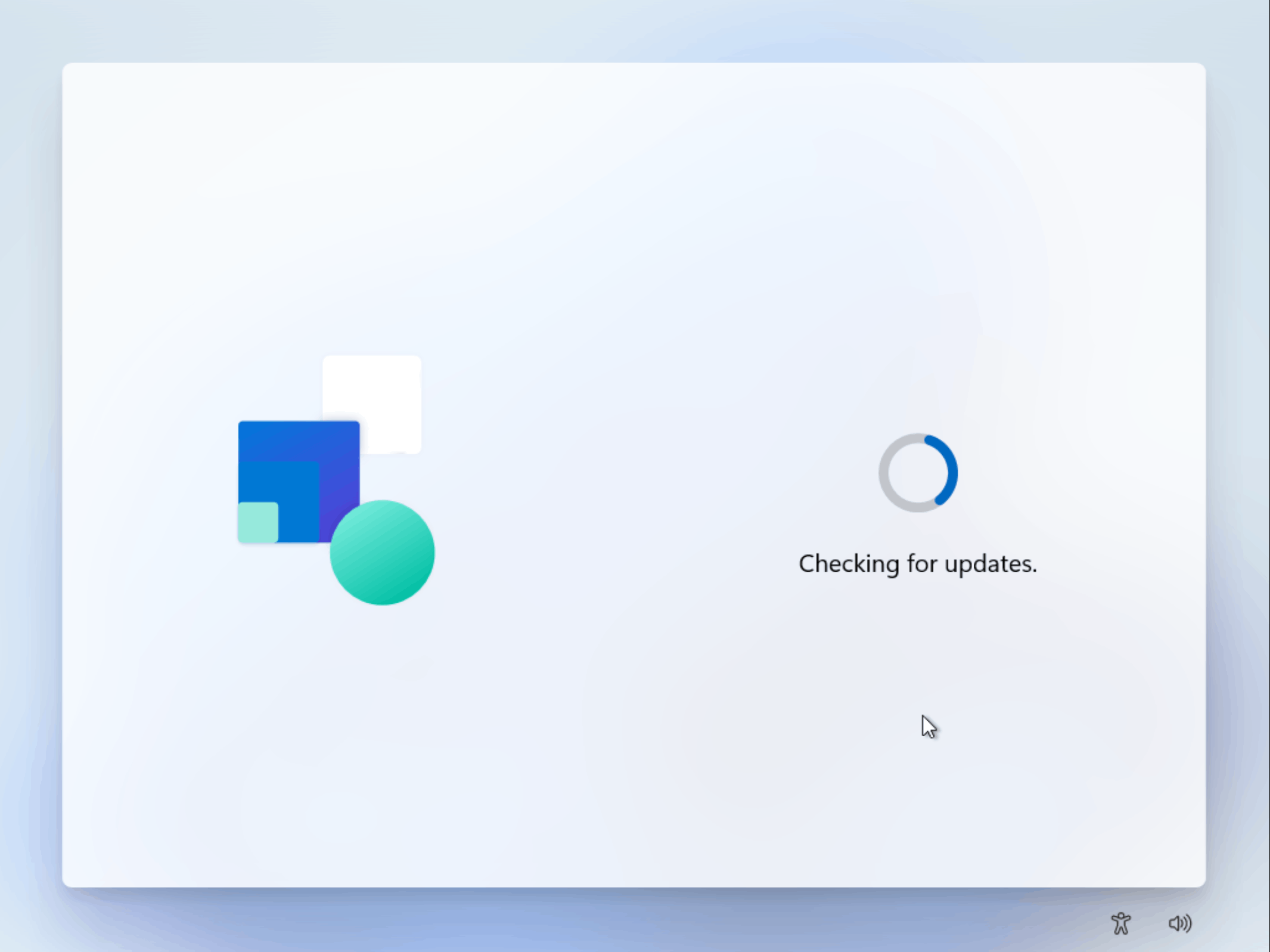
2. Ahora es el momento de elegir su país / región.
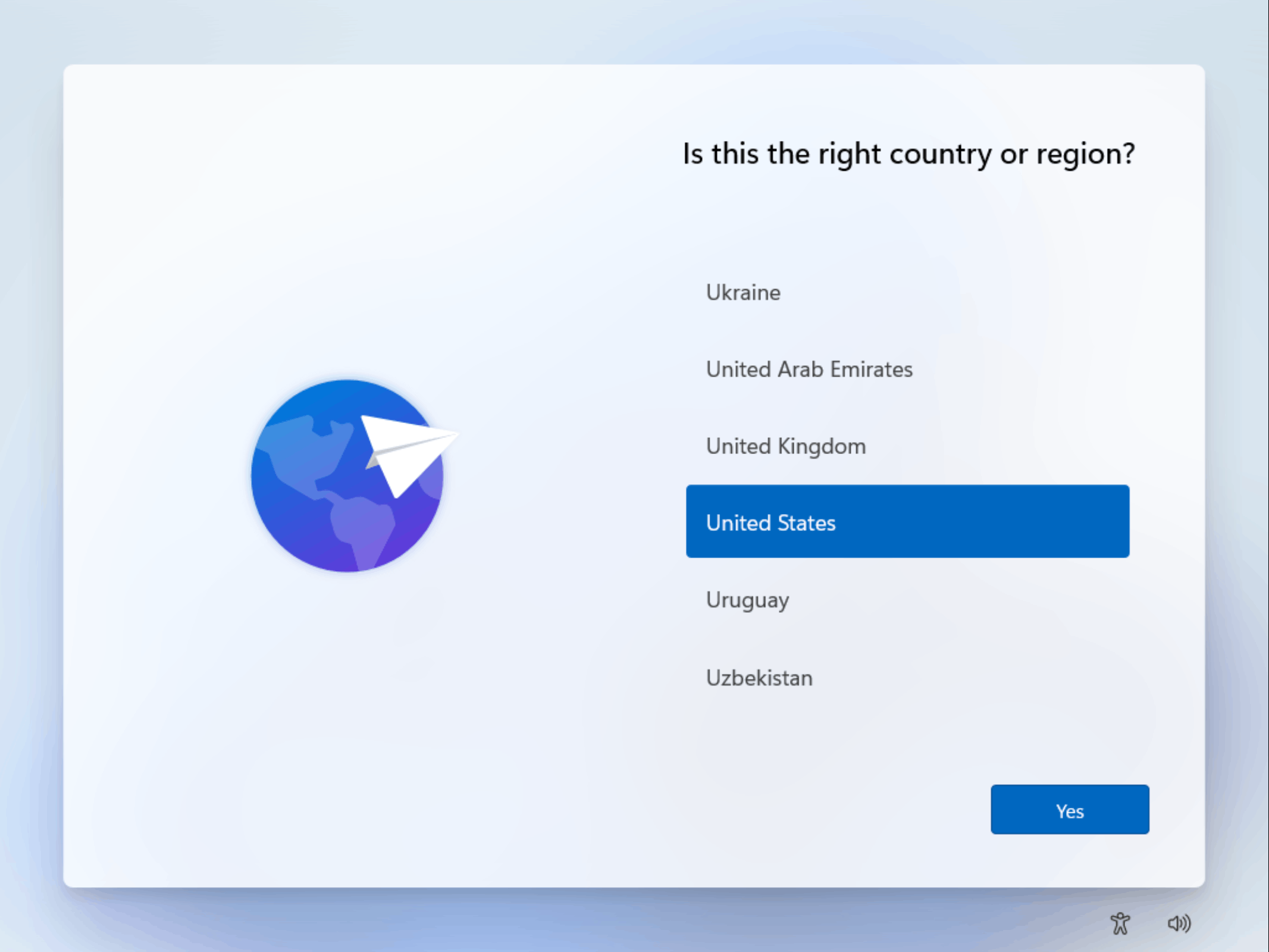
3. Elija un nombre para su PC, lo que facilitará su detección en la red.

4. Para iniciar sesión en Windows 11, debe proporcionar una cuenta de Microsoft válida. Pero, si aún desea utilizar una cuenta local, deberá cambiar una vez que se complete la configuración.
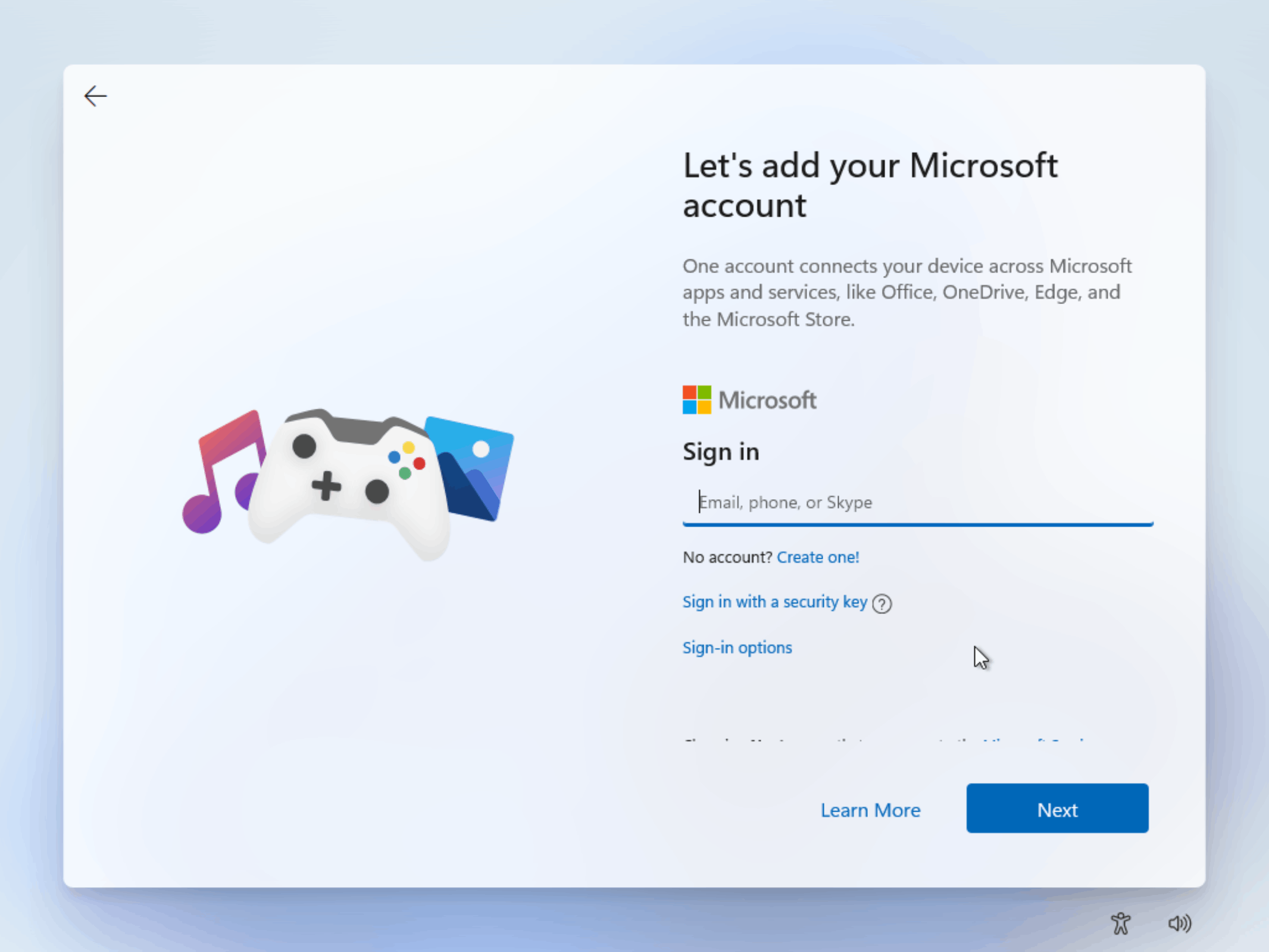
5. Ingrese su contraseña y haga clic en el Registrarse botón.
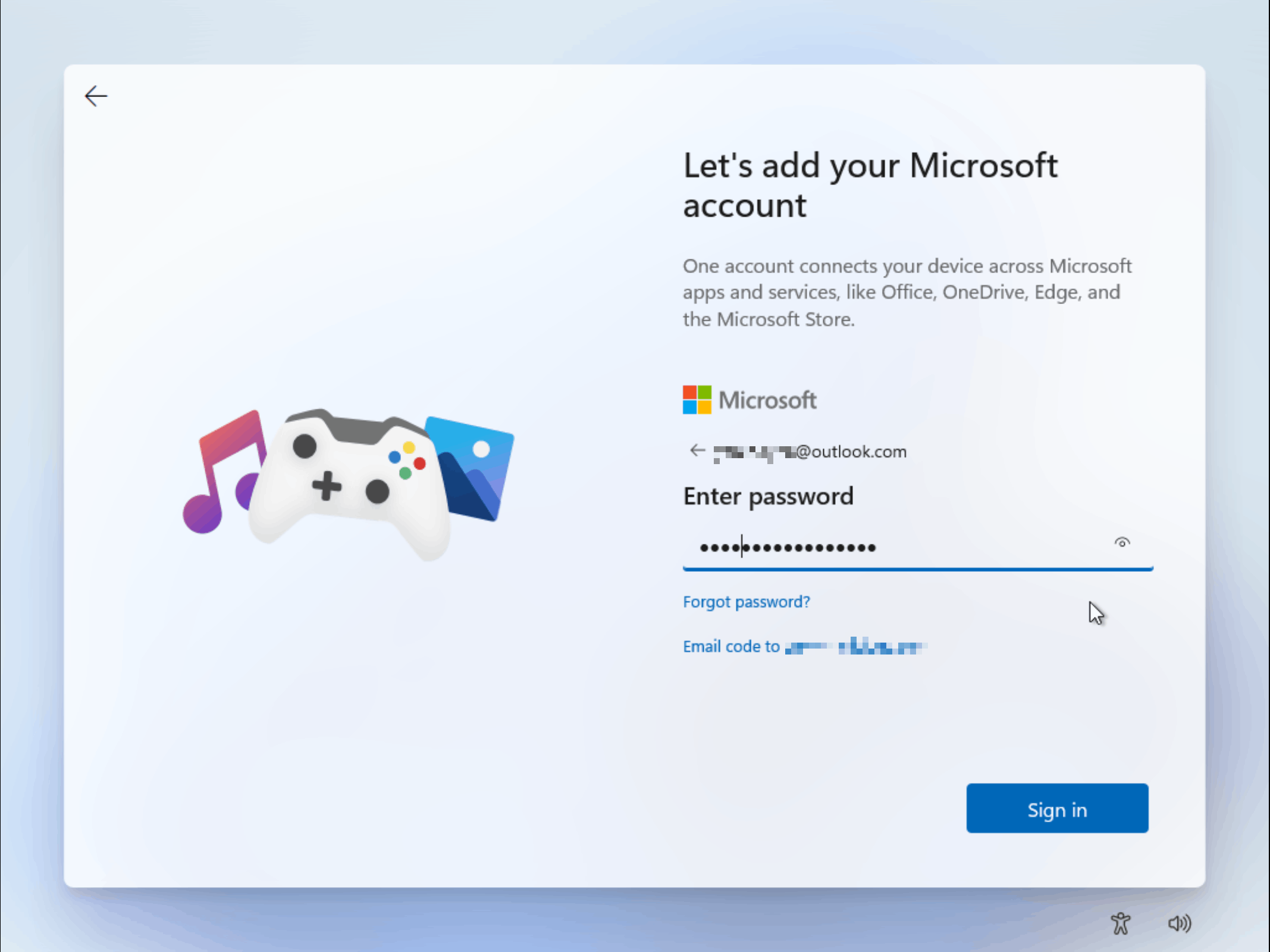
6. Windows 11 también requiere que configure un código PIN.
Recuerde que puede utilizar tanto números como letras para crear un PIN. Al hacerlo, no tiene que preocuparse por comprometer su contraseña.
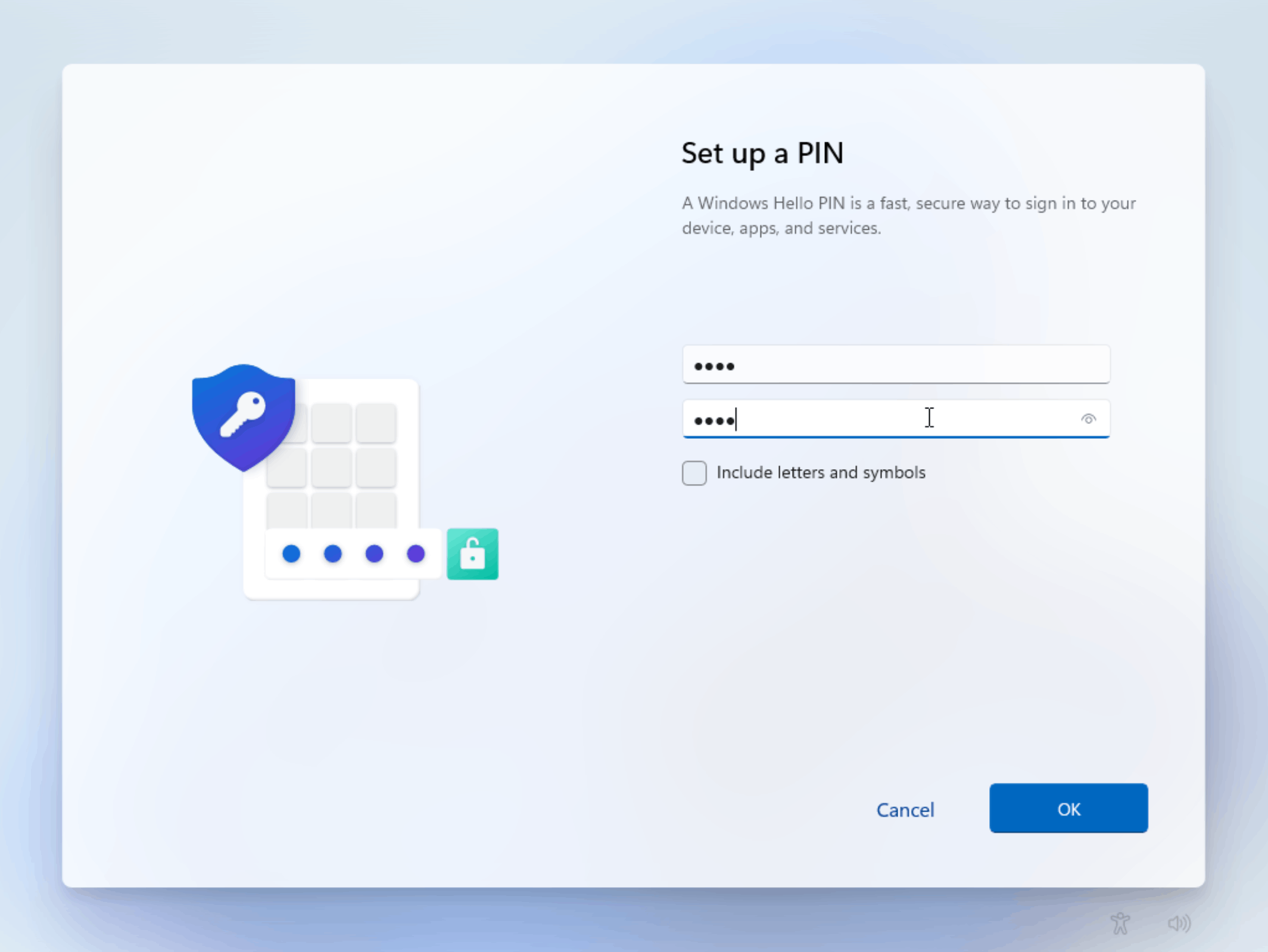
7. Le complacerá saber que uno de los muchos beneficios de usar Windows 11 con una cuenta de Microsoft es que la opción es sincronizar sus archivos desde un dispositivo existente con el que ya haya iniciado sesión.
También podrá descargar cualquier aplicación que ya haya descargado de Microsoft Store.
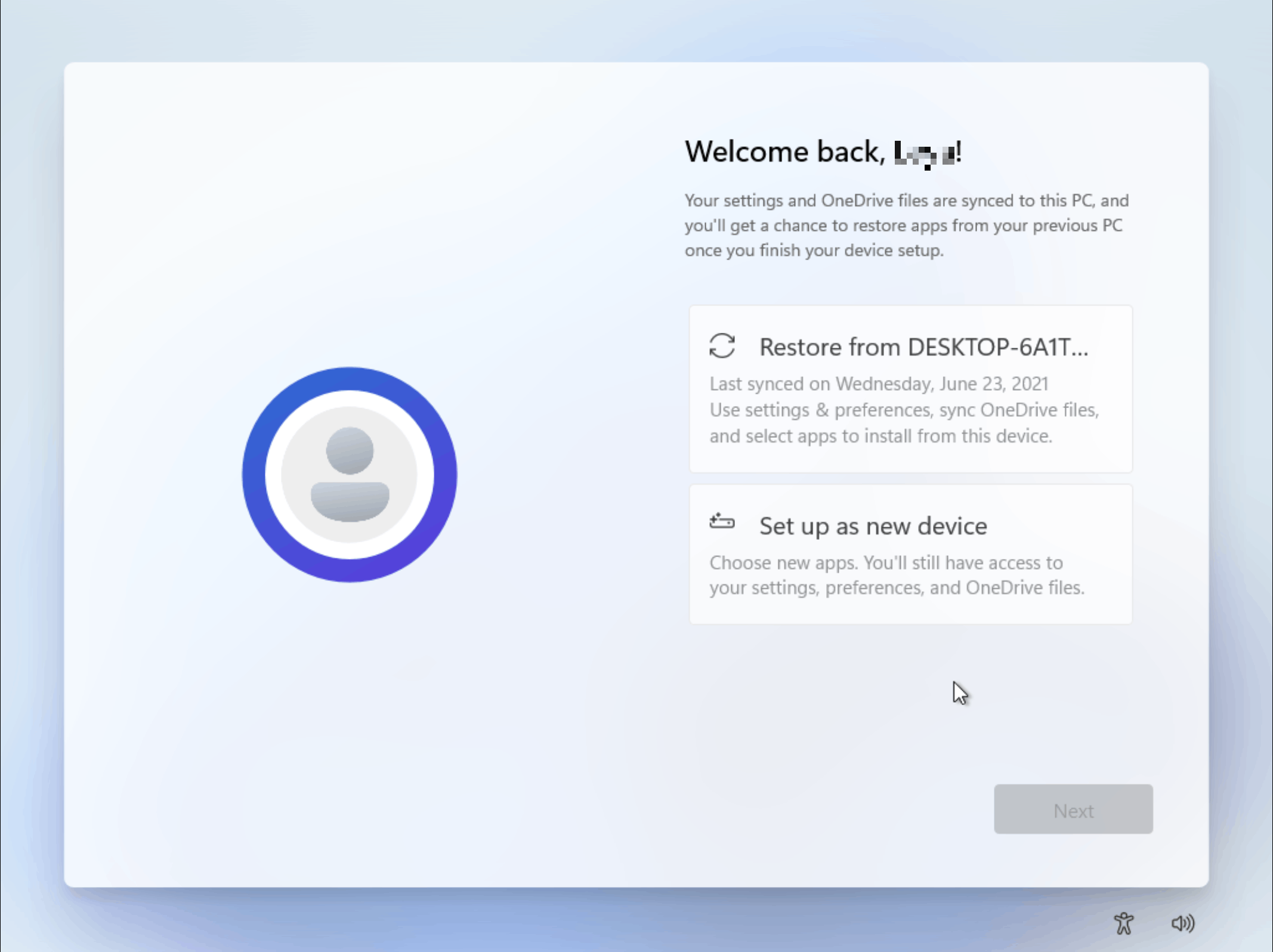
8. Es hora de modificar algunas de las configuraciones de privacidad que le ofrece el sistema operativo desde el principio.
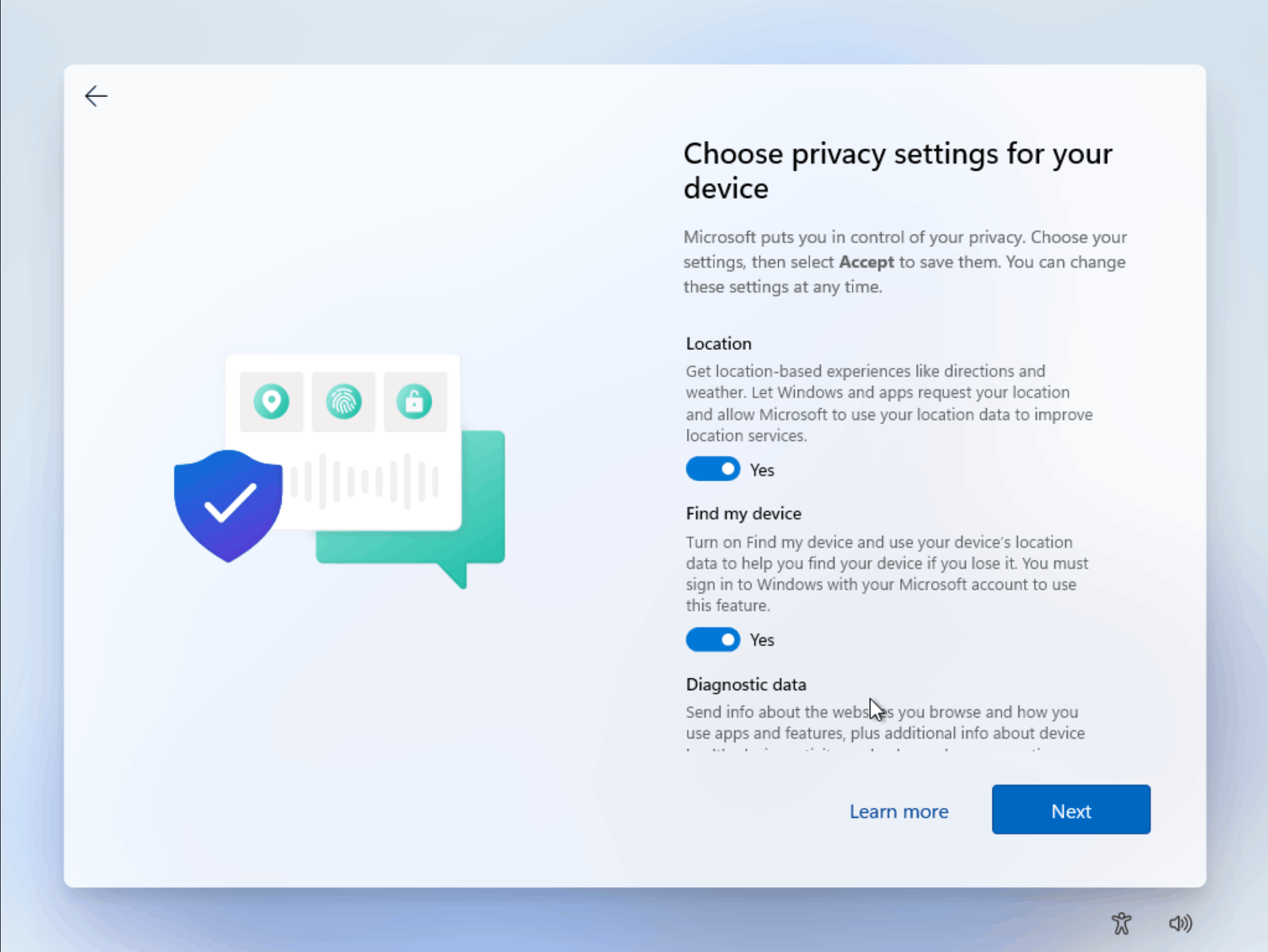
9. Puede permitir que Windows optimice su sistema para necesidades y tareas específicas, o simplemente puede omitir este paso.
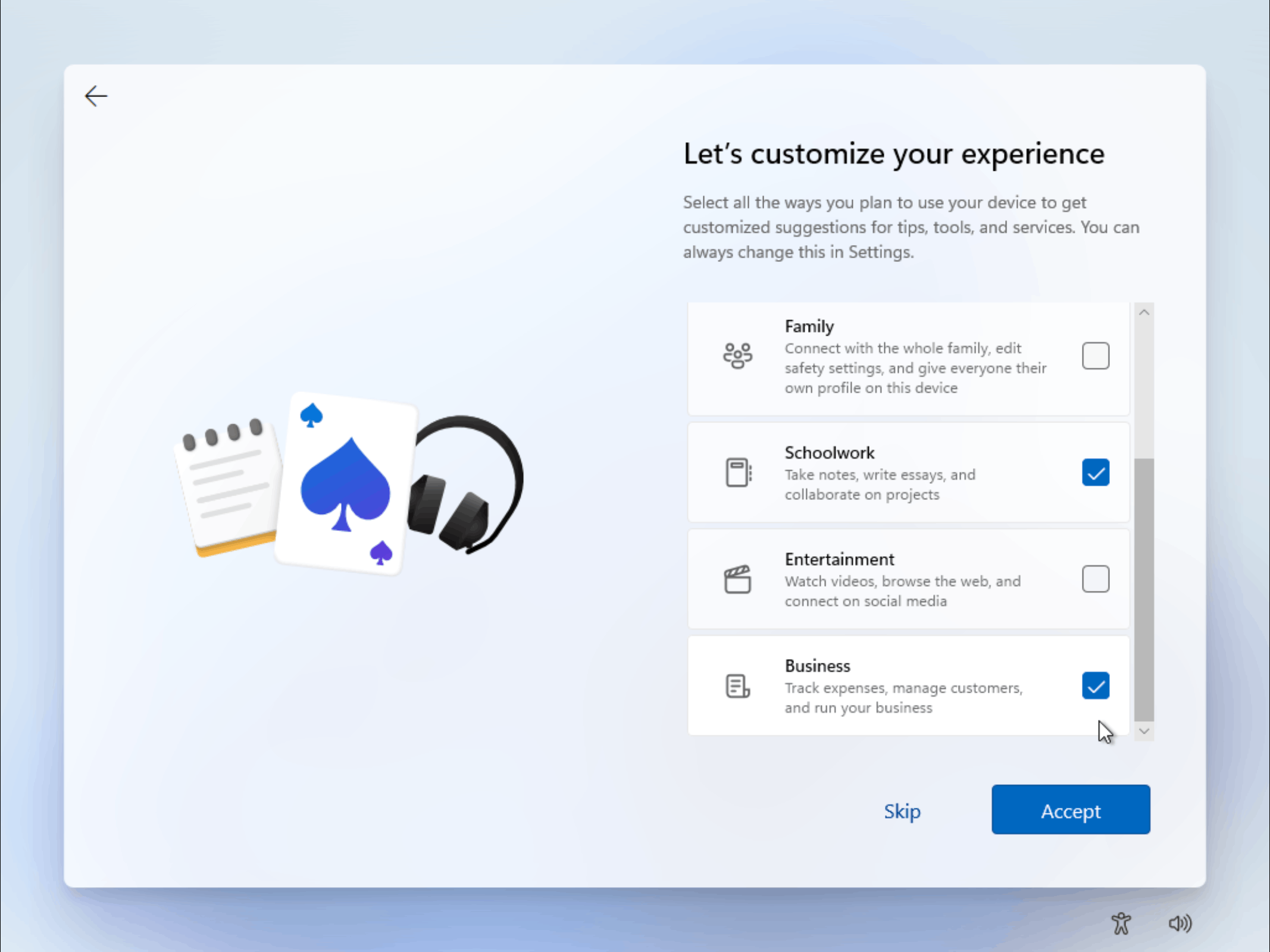
10. Ahora puede seleccionar la forma en que desea que se almacenen sus archivos, ya sea en la nube o en su dispositivo.
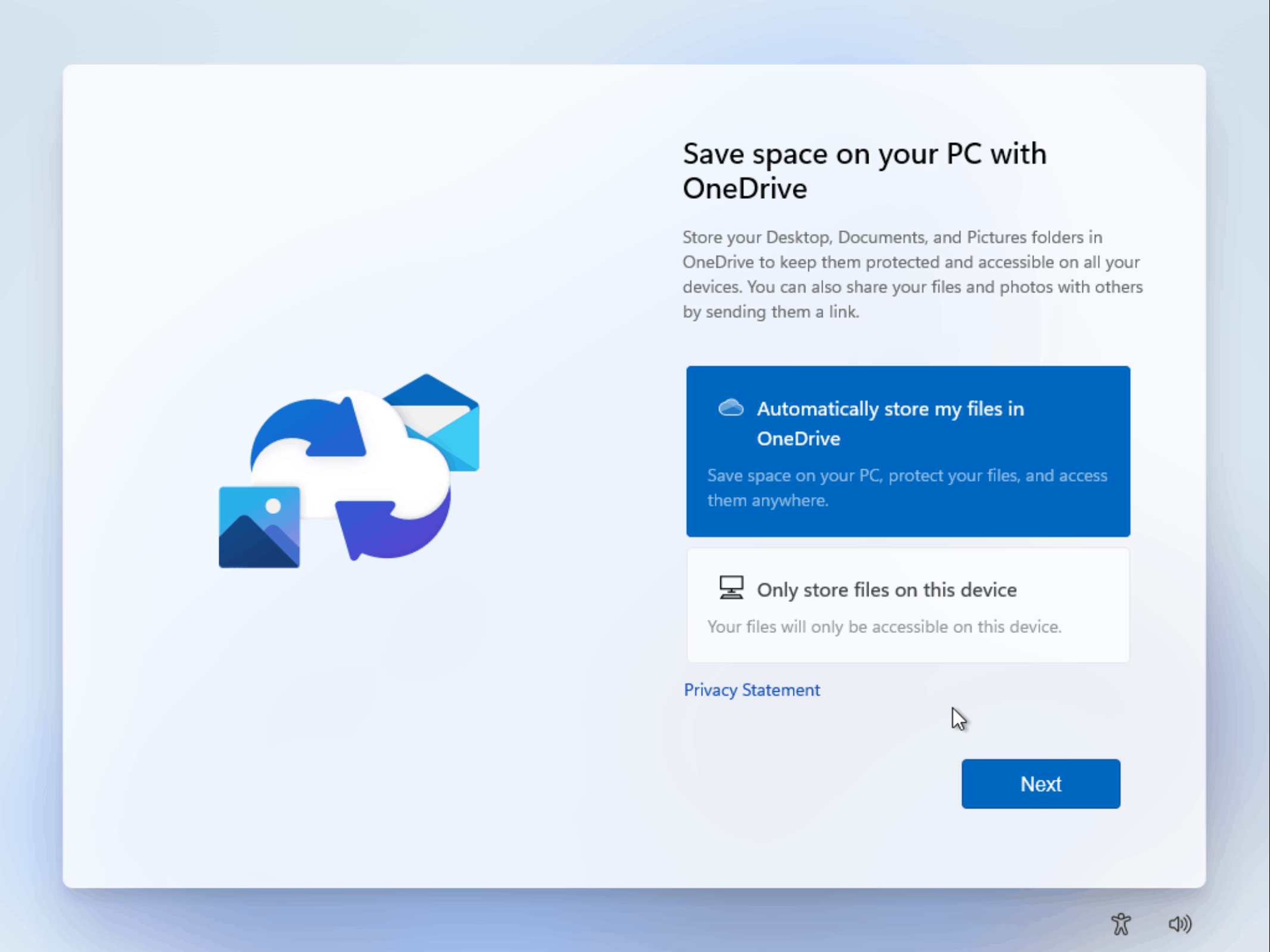
11. Los usuarios ahora pueden configurar su dispositivo con Windows 11 con una copia de prueba de Microsoft Office o ingresar una clave existente para instalar la suite.
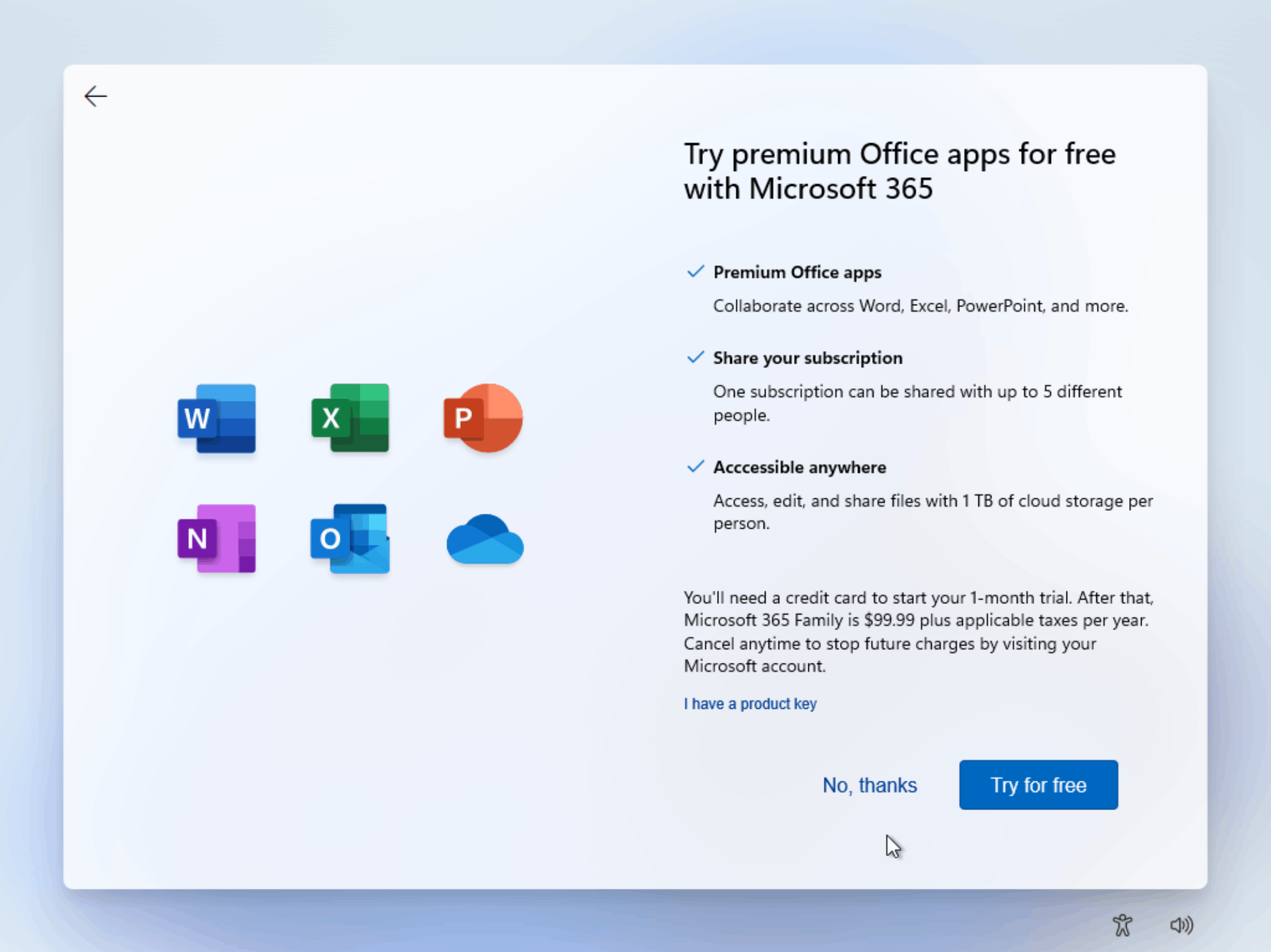
12. Después de completar la OOBE, el sistema operativo Windows 11 guardará sus cambios y completará la instalación.
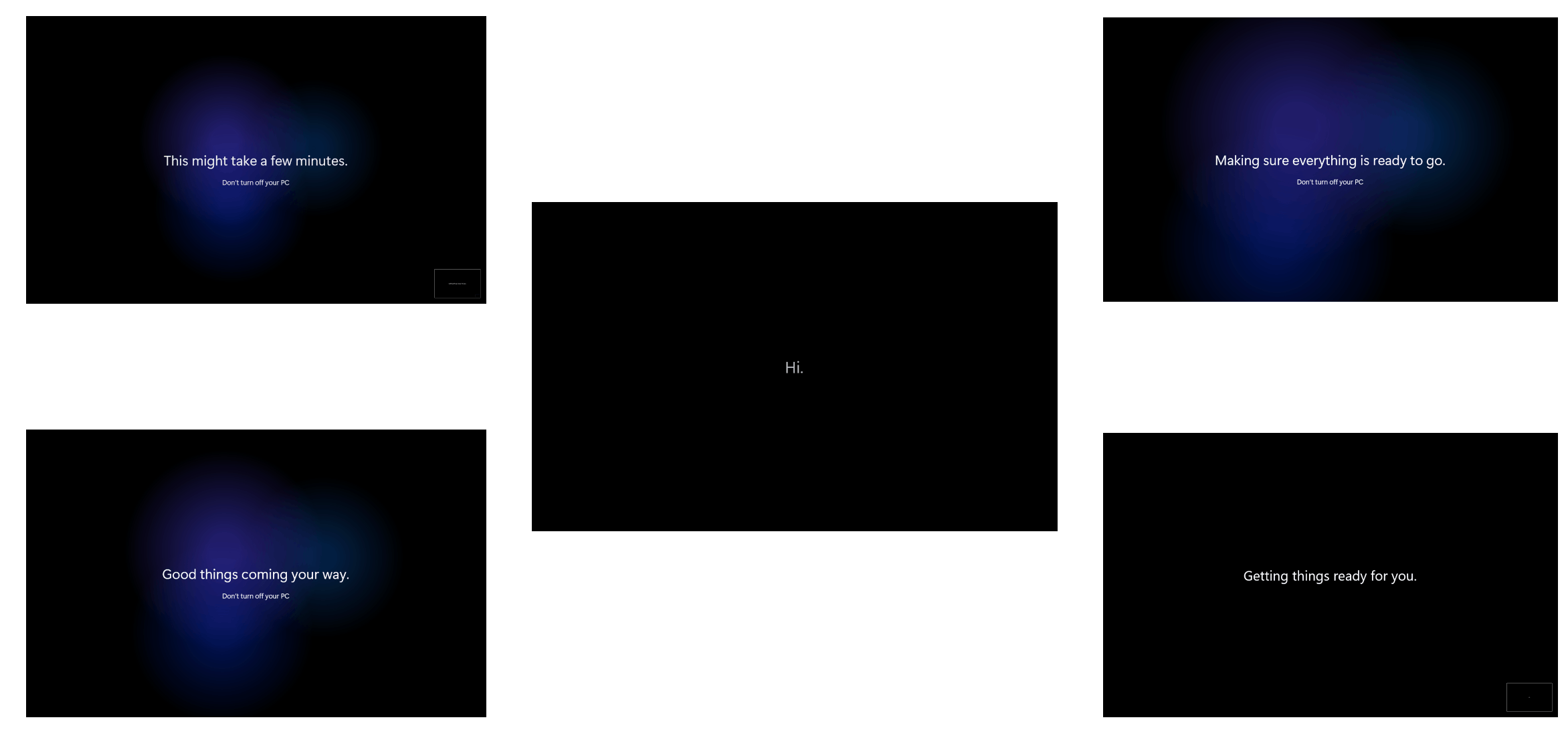
13. ¡Felicidades! Ha finalizado con éxito su experiencia inmediata para Windows 11.
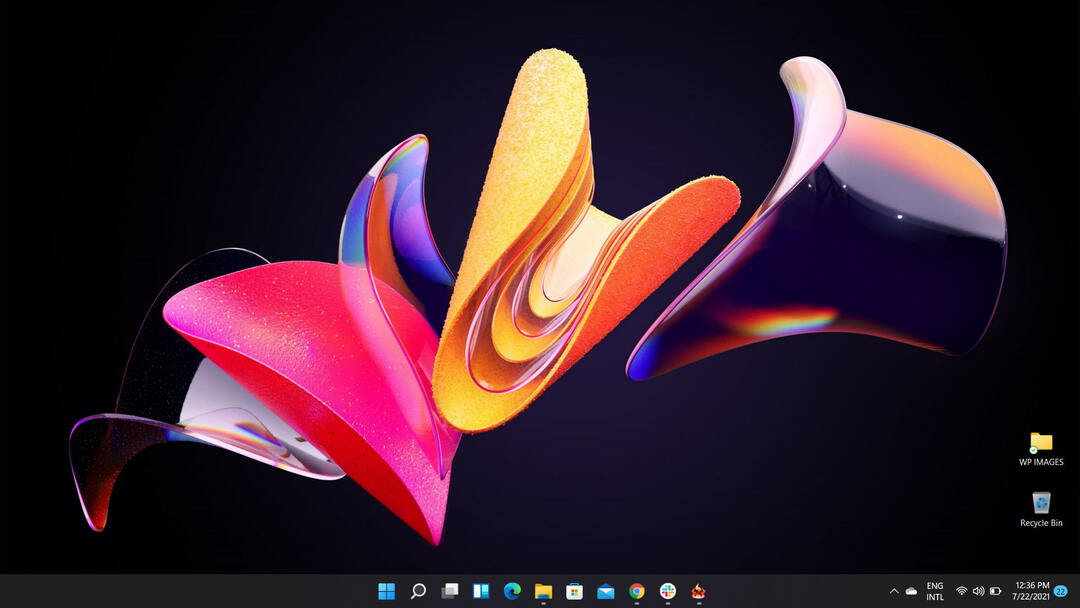
Bastante simple, ¿verdad?
Estos son todos los pasos que debe seguir al configurar un nuevo sistema operativo Windows 11.
Ahora puede proceder a personalizarlo a su gusto y utilizarlo para realizar sus acciones diarias.
¿Ha logrado configurar el nuevo sistema operativo de Microsoft en su dispositivo? Háganos saber cómo les fue, en la sección de comentarios a continuación.

![Corrección: Picos de GPU cuando está inactivo [De 0% a 100%]](/f/4d9a798aa6eb2517338c6f22cb715bfb.png?width=300&height=460)
